 Name
: 그래프 함수의 명칭은 아래의 규칙으로 자동적으로 부여됩니다. Name
: 그래프 함수의 명칭은 아래의 규칙으로 자동적으로 부여됩니다.
Ex) B1_Hyst_My-Ry_I-end_NT2
"B1" : Beam-Column타입의
요소번호 1
"Hyst" : Type of
Result에 설정된 출력성분(Hyst : Force-Deformation, Forc
: Force, Defm : Deformation)
"My-Ry" : Component에
선택된 성분
"I-end" : Location에
선택된 출력위치
"NT2" : Time History
Load Case에 선택된 하중 케이스 번호
Ex) SISO_G2_Hyst_Fz-Dz_I-end_NT1
"SISO" : 요소타입 -면진받침(MMS) -면진받침(MMS)
"G2" : 범용링크 요소번호
2
"Fz-Dz" : Component에
선택된 성분
"NT1" : Time History
Load Case에 선택된 하중 케이스 번호
 Type of Element :
Properties/Inelastic Hinge Properties에 정의하는 4가지
타입을 지원합니다. Beam-Column, Truss, Wall, General Link Type of Element :
Properties/Inelastic Hinge Properties에 정의하는 4가지
타입을 지원합니다. Beam-Column, Truss, Wall, General Link
 Select Element :
좌측에 선택된 요소타입에 해당하는 요소번호 리스트가 출력되며 동일한 타입의 경우,
복수 선택도 가능합니다. Select Element :
좌측에 선택된 요소타입에 해당하는 요소번호 리스트가 출력되며 동일한 타입의 경우,
복수 선택도 가능합니다.
 : 모델뷰에서
힌지가 설정된 요소를 선택하고 이 버튼을 누르면 리스트에 체크선택이 됩니다. 복수선택이
가능하며 대규모 모델에서 요소선택이 용이합니다. : 모델뷰에서
힌지가 설정된 요소를 선택하고 이 버튼을 누르면 리스트에 체크선택이 됩니다. 복수선택이
가능하며 대규모 모델에서 요소선택이 용이합니다.
 Type
of Result : [Force-Deformation],
[Force], [Deformation]중에 선택합니다. Type
of Result : [Force-Deformation],
[Force], [Deformation]중에 선택합니다.
[Force-Deformation]
: 세로축-Force, 가로축-Deformation의 그래프 출력
[Force] :
세로축-Force, 가로축-Time의 그래프 출력
[Deformation] :
세로축-Deformation, 가로축-Time의 그래프 출력
 Location
: 선택된 범용링크 요소에서의 출력위치를 선택합니다. Location
: 선택된 범용링크 요소에서의 출력위치를 선택합니다.
 Component
: 선택된 범용링크 요소에서의 출력위치를 선택합니다. Component
: 선택된 범용링크 요소에서의 출력위치를 선택합니다.
Fx-Dx :
요소좌표계 x축 방향의 응력-변위
Fy-Dy :
요소좌표계 y축 방향의 응력-변위
Fz-Dz :
요소좌표계 z축 방향의 응력-변위
Mx-Rx : 요소좌표계
x축에 대한 휨 모멘트-회전각
My-Ry : 요소좌표계
y축에 대한 휨 모멘트-회전각
Mz-Rz : 요소좌표계
z축에 대한 휨 모멘트-회전각
Note
Properties > Inelastic
Hinge Properties에서 설정된
성분만 활성화 됩니다.
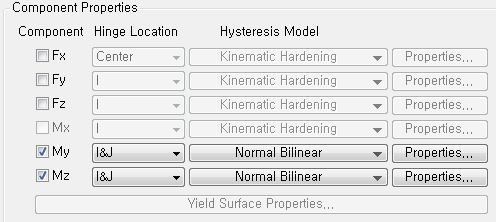
General Link타입은 Boundary
> General Link Properties에서 설정된 성분만 활성화 됩니다.
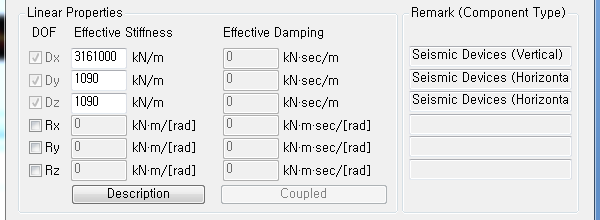
 Time
History Load Case
: 입력한 시간이력응답해석 하중케이스 중에서 그래프화할 하중케이스를 선택합니다. Time
History Load Case
: 입력한 시간이력응답해석 하중케이스 중에서 그래프화할 하중케이스를 선택합니다.
 [Add]/[Modify]/[Delete]
: [Add]/[Modify]/[Delete]
:
설정된
요소타입/결과형식/위치/성분/하중케이스의 정보에서 그래프 함수를 리스트에 추가
그래프
함수를 수정할 경우 리스트에서 체크하여 [Modify]버튼을 클릭
그래프
함수를 삭제할 경우 리스트에서 체크하여 [Delete]버튼을 클릭
  : 그래프로
출력하고자 하는 항목을 Select Function에서 체크한 후 이 버튼을 클릭하면
그래프가 출력됩니다. 출력성분이 동일한 그래프 함수는 복수선택하여 동시 표기가 가능합니다. : 그래프로
출력하고자 하는 항목을 Select Function에서 체크한 후 이 버튼을 클릭하면
그래프가 출력됩니다. 출력성분이 동일한 그래프 함수는 복수선택하여 동시 표기가 가능합니다.
Note
그래프를 그릴 때에는 대화창에 출력성분만 다른
항목으로 체크하고 [Draw Graph]를 누르면 그래프 변함이 없으며, 변경내용을
리스트에 등록해서 체크해야 변경내용의 그래프를 출력합니다.
 Graph/Animation
: 애니메이션 기능으로 특정구간에서의 결과, 루프거동등을 확인합니다.(테이블결과와
연동하여 확인 가능) Graph/Animation
: 애니메이션 기능으로 특정구간에서의 결과, 루프거동등을 확인합니다.(테이블결과와
연동하여 확인 가능)
Start/End
: 애니메이션에서 확인할 Start Step과 End Step 지정
Increment
: 증분스텝을 지정하여 재생속도 조절
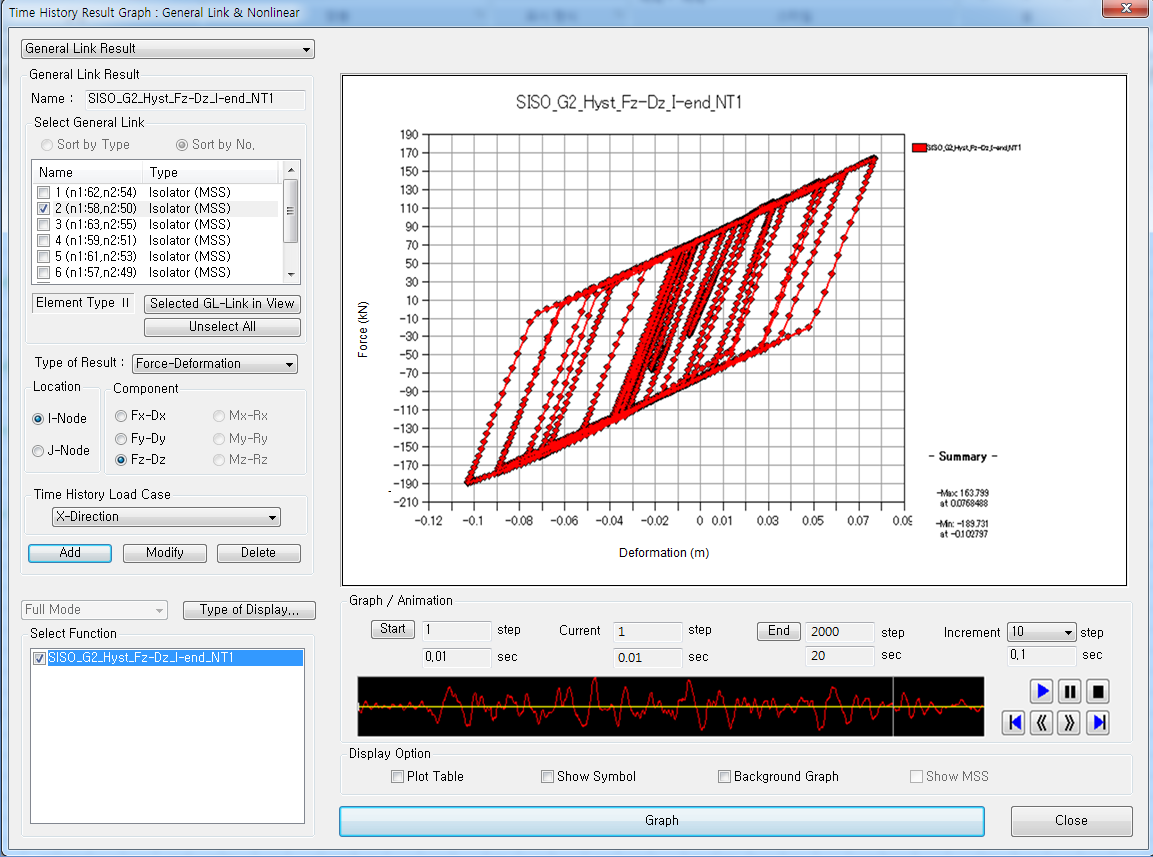
 Display
Option : 각 항목을 체크 후, [Graph]버튼을 클릭하여 그래프에
적용됩니다. Display
Option : 각 항목을 체크 후, [Graph]버튼을 클릭하여 그래프에
적용됩니다.
Plot Table :
그래프 함수결과를 테이블로 출력합니다.
Show Symbol
: 그래프에 스텝별 마커를 출력합니다.
Background Graph
: 애니메이션 기능을 사용할 때, 전 스텝의 그래프를 음선으로 출력하여 진행중인 스텝과
구분합니다.
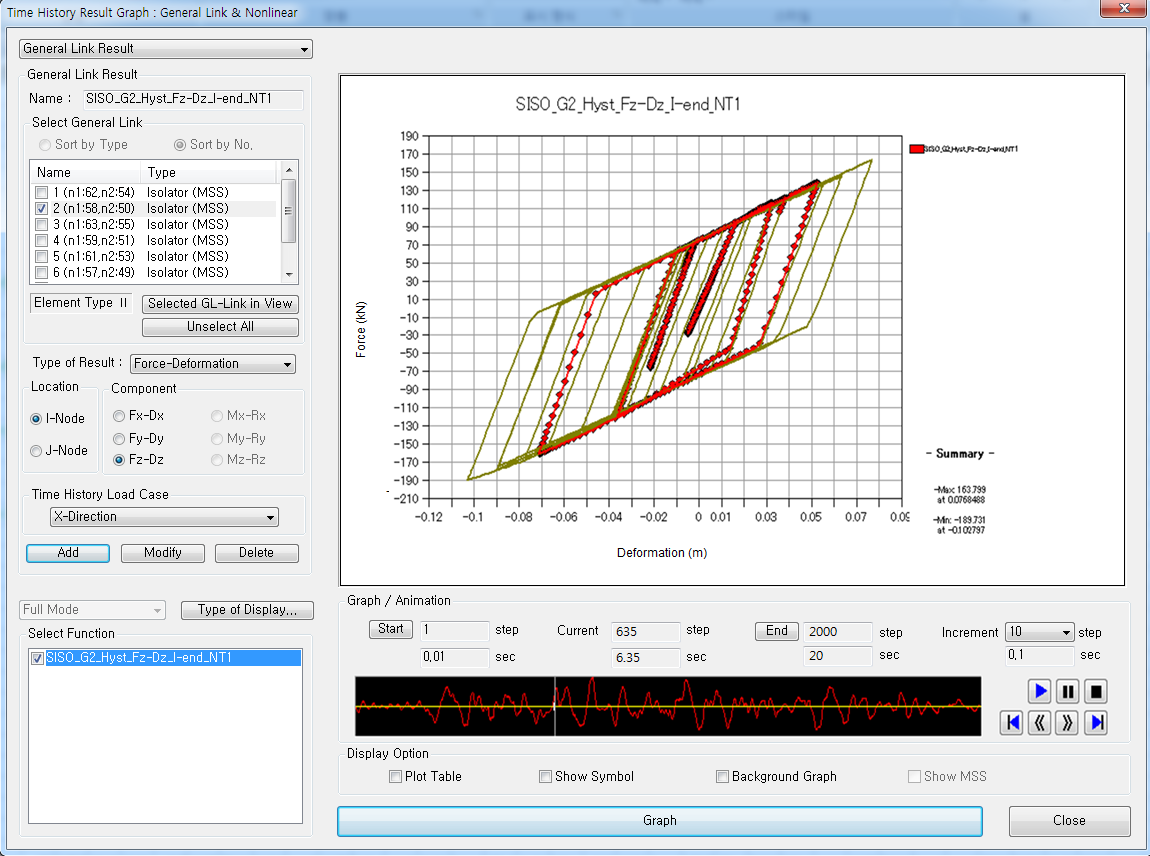
|